以下两个报错,在小伙伴们日常使用Mac过程中遇到,也是见怪不怪的事了:
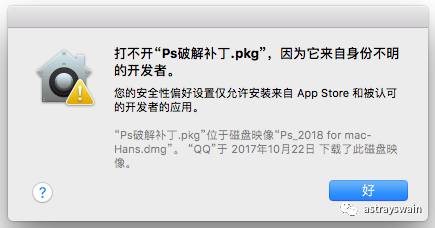
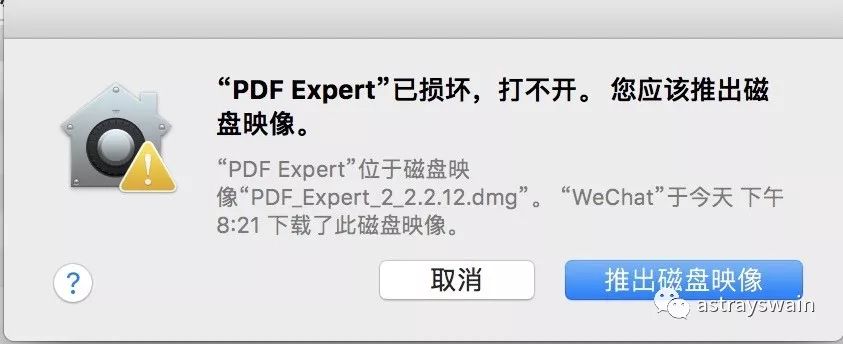
那软件真的损坏了?答案是否定的,只是赋予系统的权限不够,安装互联网上的大部分破解软件,我们需要为系统开启“任何来源”选项:
1、打开系统偏好设置-安全性与隐私
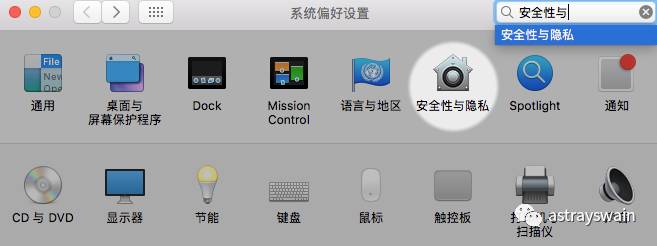
2、解开左下角小锁,勾选任何来源
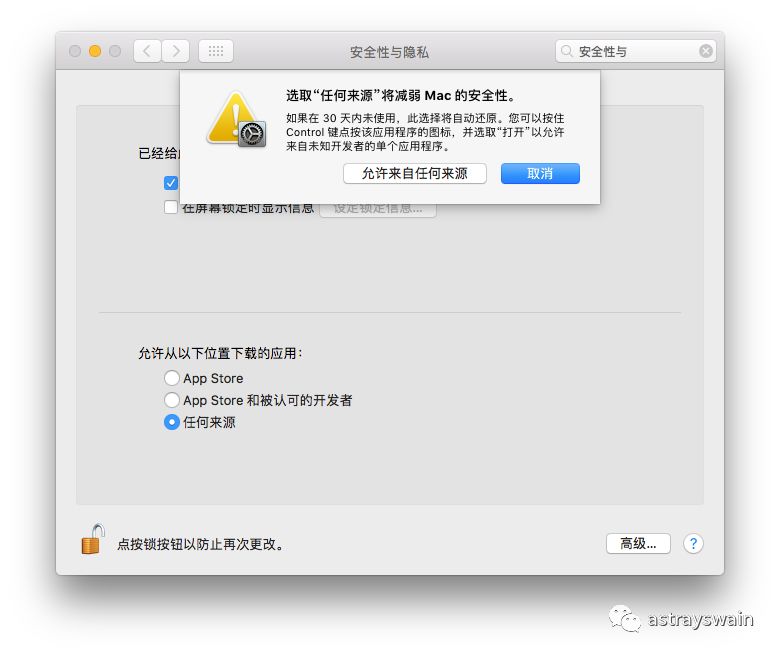
那么问题来了,很多小伙伴打开安全性与隐私之后会惊喜的发现,自己并没有“任何来源”这个选项啊。无奈脸。
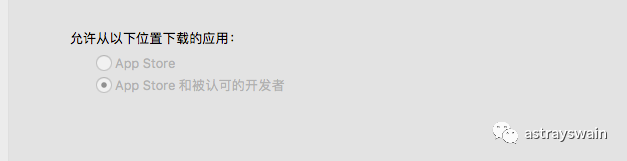
在升级了10.12或者10.13之后,苹果默认隐藏了这一个选项,那既然是隐藏,肯定是可以通过特殊的命令来开启的~
方法也非常简单:
1、打开“终端 ”应用
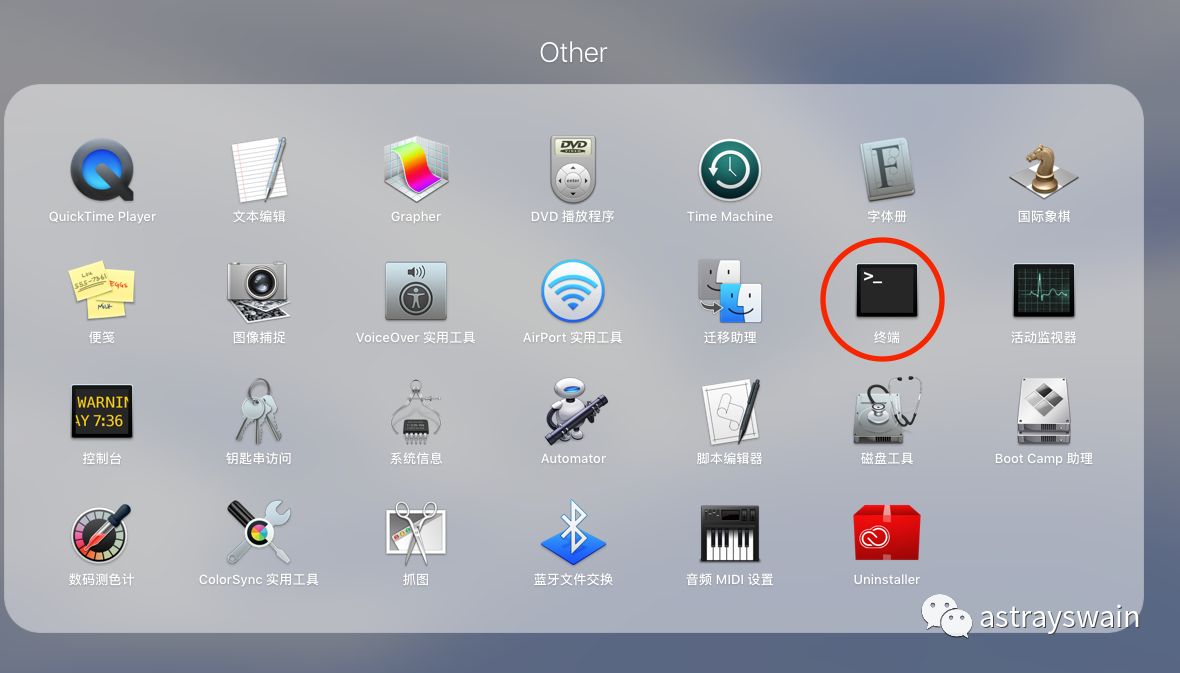
别告诉我你找不到终端=。=
打开之后是一个这样的界面:
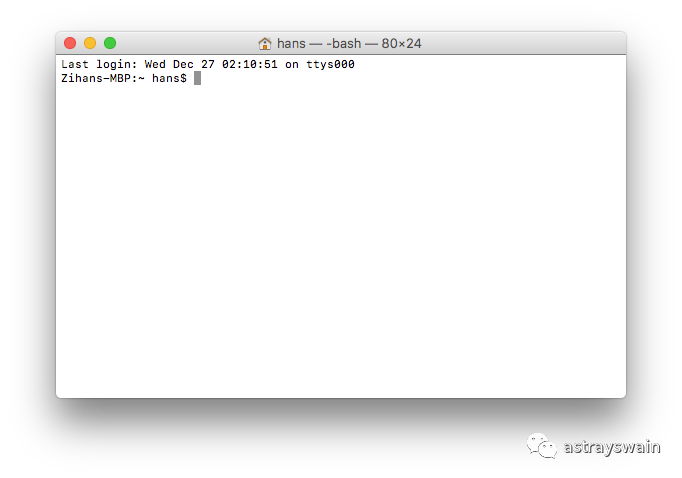
2、然后把下面这段代码,直接复制到终端里面,敲回车:
sudo spctl --master-disable
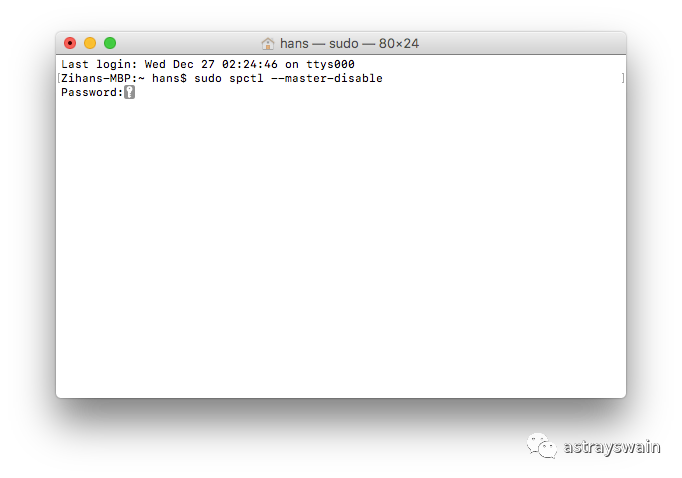
3、提示输入密码,输入开机密码敲回车即可
Ps1:在终端输入密码的时候,屏幕上是不会显示任何输入的内容的,但实际上已经输入上了,所以不要怀疑自己没打上,尽管输完敲回车就行!
Ps2:如果出现“sorry,try again”就是密码输错了,再来一遍。
Ps3:没有密码的话先去安全性与隐私设置一个。
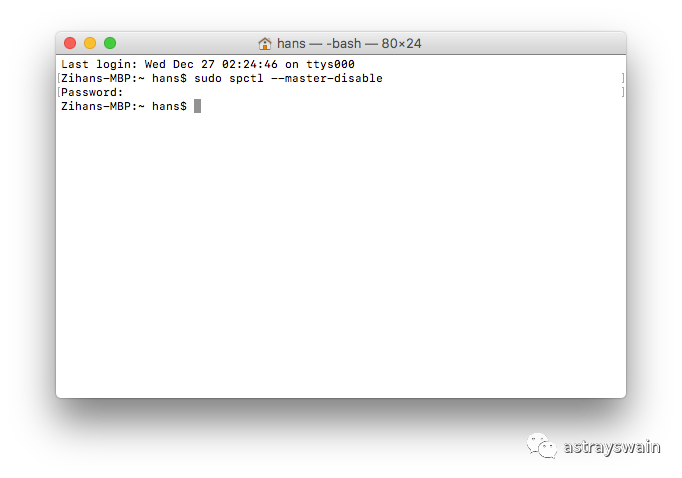
4、然后再打开你的安全性与隐私看看,任何来源是不是回来了呢~
现在我们再打开软件试试,弹出以下对话框,我们直接点击“打开”即可。
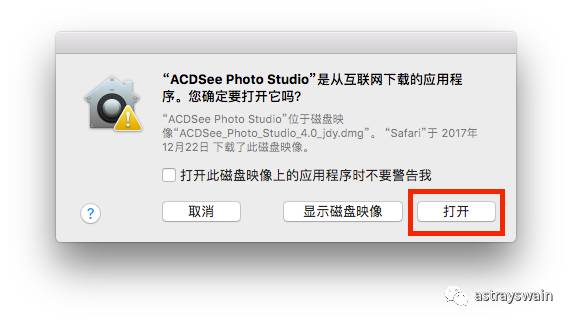
Ps.如果把安全性与隐私改回第二项或者第一项,“任何来源”又会消失,再次运行命令即可打开。
还有很多小伙伴关心开启任何来源会不会容易中毒?
首先这个大家尽可放心,Mac是很安全稳定的系统,任何来源也是苹果官方设定的选项,况且,目前都没有听说过有谁会为一个小众且安全性如此之高的系统大费周折做一个木马。
喜欢点波关注把~么么扎!